Dans le développement web moderne, il est essentiel de comprendre le comportement des utilisateurs sur votre site. L’ajout d’analytique peut sembler complexe, surtout si vous utilisez NuxtJS, mais il existe des solutions simples. Cet article vous guidera à travers le processus d’intégration des outils d’analytique à votre projet NuxtJS de manière efficace et rapide.
Pourquoi Ajouter des Analytics ?
Les outils d’analytique vous permettent d’obtenir des données précieuses sur vos utilisateurs : d’où ils viennent, quelles pages ils visitent, et combien de temps ils passent sur votre site. Cela vous aide à adapter votre contenu pour mieux répondre aux besoins de votre audience sans être intrusif.
Choisissez Votre Plateforme d’Analytique
Bien qu’il existe de nombreuses plateformes d’analytique, certaines, comme Google Analytics et PanelBear, sont particulièrement efficaces. Voici comment procéder pour intégrer facilement un outil d’analytique à votre projet NuxtJS.
Étape 1 : Créez le Fichier app.html
-
Accédez à votre projet NuxtJS : Ouvrez votre terminal et naviguez jusqu’au répertoire racine de votre projet.
-
Créer un fichier app.html : C’est le modèle où vous insérerez votre code d’analytique. Créez un fichier nommé
app.htmldans le dossier racine de votre projet. -
Structure de Fichier : Assurez-vous que votre fichier ressemble à ceci :
<!DOCTYPE html> <html> <head> <meta charset="utf-8"> <title>Mon Projet Nuxt</title> <!-- Insérez votre code d’analytique ici --> </head> <body> <div id="app"></div> </body> </html>
Cette structure est essentielle car elle permet à votre application de charger correctement son contenu.
Étape 2 : Intégrer le Code d’Analytique
Maintenant que vous avez configuré votre app.html, il est temps d’ajouter le code d’analytique :
-
Copiez le Code d’Analytique : Obtenez le code fourni par votre service d’analytique. Pour PanelBear, par exemple, vous devrez insérer leur script à l’intérieur de la balise
<head>. -
Insérez le Code : Collez le code d’analytique juste après le
<title>dans la section<head>de votre fichierapp.html. -
Sauvegardez et Mettez à Jour : Enregistrez les modifications et assurez-vous de mettre à jour votre dépôt. Une fois cela fait, votre outil d’analytique commencera à collecter des données.
Étape 3 : Vérifiez que l’Analytique Fonctionne
Pour confirmer que l’intégration s’est bien passée :
- Accédez à votre site web et ouvrez le code source (en faisant clic droit -> "Afficher le code source de la page").
- Cherchez le code d’analytique pour vérifier qu’il est bien présent.
Vous devriez voir les requêtes s’afficher dans le tableau de bord de votre service d’analytique peu après avoir visité votre site.
Conclusion
Ajouter des outils d’analytique à votre projet NuxtJS est un processus simple qui nécessite seulement quelques étapes. Que vous choisissiez PanelBear, Google Analytics ou un autre service, l’intégration peut être réalisée en moins de 30 secondes. En comprenant le comportement de vos utilisateurs, vous pourrez ajuster votre contenu pour mieux répondre à leurs attentes, ce qui peut contribuer à la croissance de votre activité en ligne.
Pour améliorer encore votre flux de travail de développement, envisagez d’utiliser un outil d’automatisation comme Make. Cela peut vous aider à gérer tous vos flux de travail, y compris la collecte et l’analyse de données d’analytique, de manière plus efficace.
Avec de simples ajustements, vous pouvez transformer votre projet NuxtJS en une plateforme dynamique qui répond aux besoins de votre audience.
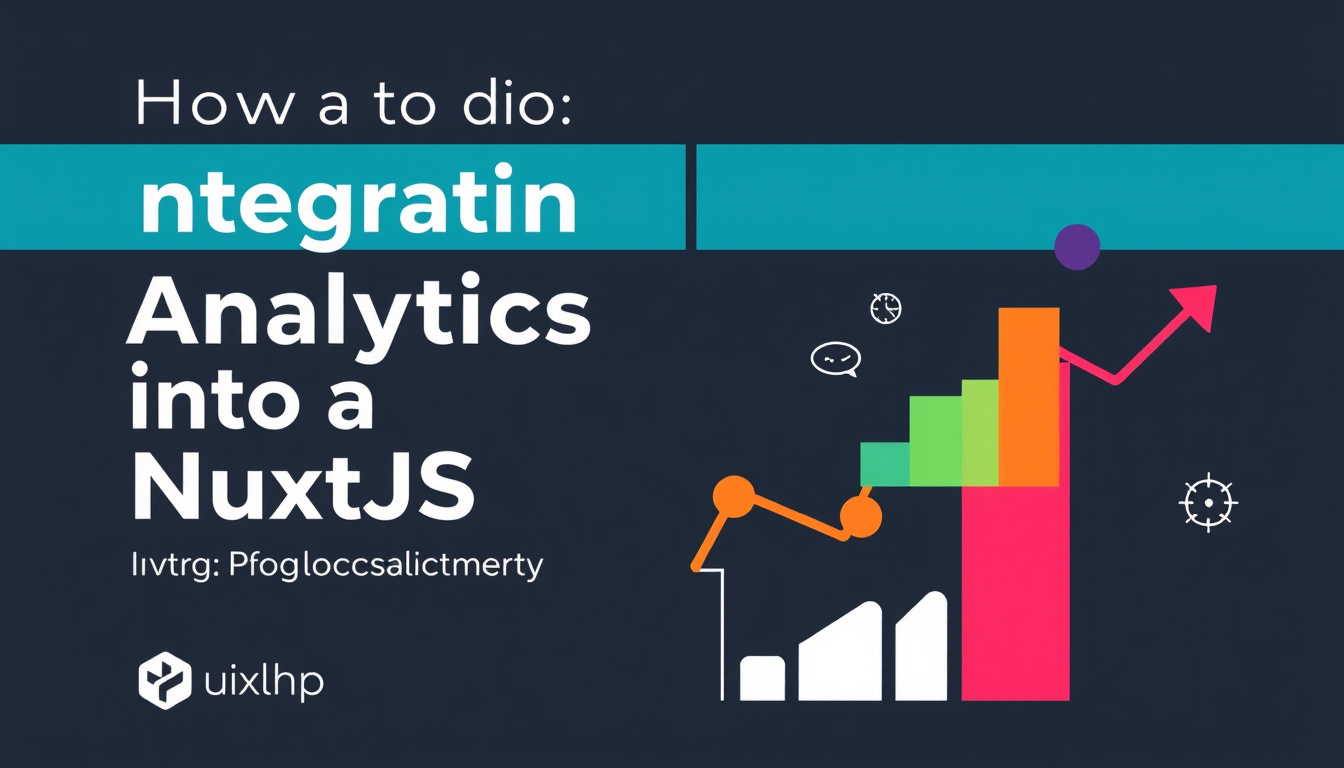



Laisser un commentaire